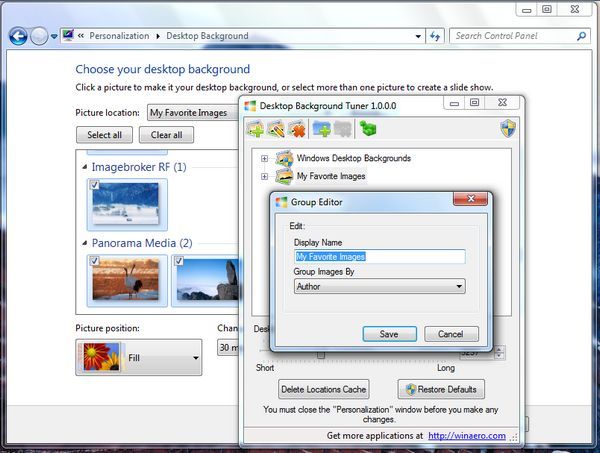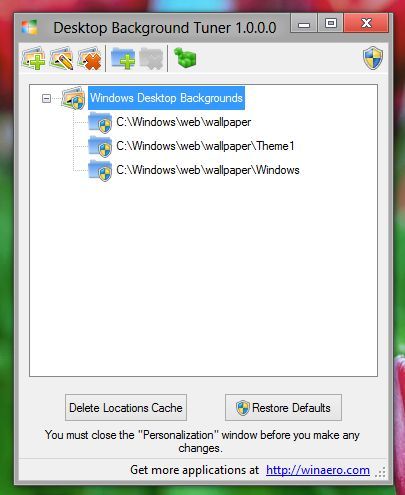Työpöydän taustaviritin on viimeisin työni. Sen avulla voit muuttaa muutamia piilotettuja työpöydän taustaominaisuuden rekisteriasetuksia Windows 7: ssä ja Windows 8: ssa.

Versio 1.1 on poissa, lataa se nyt.
Työpöydän taustavirittimen avulla voit:
Mainonta
- Lisää tai poista kohteita Picture Location -laatikkoruutuun. Soitan heille ' ryhmät 'yksinkertaisuuden vuoksi, ok?
- Lisää tai poista kansioita Windows-työpöydän taustat -ryhmään Työpöydän taustan asetuksissa.
- Lisää tai poista kansioita mihin tahansa muuhun ryhmään, jonka olet lisännyt Kuvan sijainti -laatikkoruutuun.
- Lisää oma kansio tai lisää koko järjestelmän kattava kansio ryhmään.
- Voit hallita kuvien ryhmittelyä. Saatavilla on useita asetuksia:
- ryhmittely tiedoston tekijän mukaan
- ryhmittely tiedoston kommentin mukaan
- ryhmittely päivämäärän mukaan
- ryhmittely tiedostopääte
- ryhmittely Mime-tyypin mukaan
- ryhmittely tiedostonimen mukaan (ei lokalisoitu)
- ryhmittely tiedostonimen mukaan (lokalisoitu työpöydällä.ini)
Ryhmittely on oletusarvoisesti lokalisoidun kansion nimi. Nyt voit muuttaa sitä.
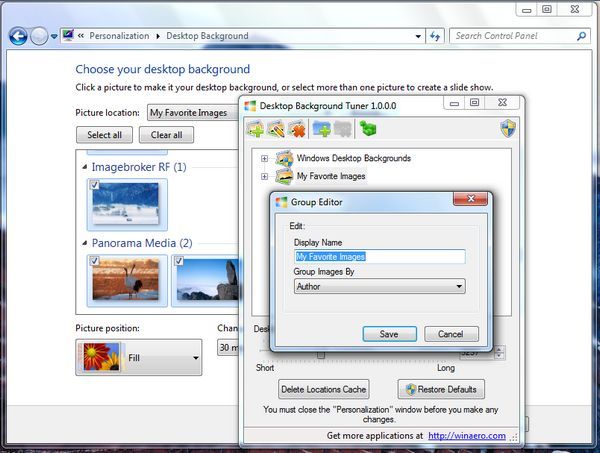
- Voit muuttaa animaation kestoa, kun työpöydän taustakuva muuttuu. Toisin sanoen voit asettaa haalistumistehon siirtymän nopeuden.
merkintä:Tätä temppua ei ole saatavana Windows 8: lle. Microsoft on poistanut animaation kestoasetuksen rekisteristä, eikä tällä asetuksella ole vaikutusta Windows 8: ssa.
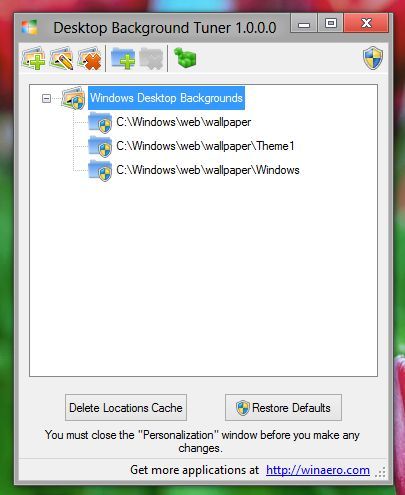
- Voit poistaa 'Kuvan sijainti' -välimuistin / työpöydän taustan vaihtoehdon yhdellä napsautuksella.
Tässä on mitä sinun tarvitsee tietää työpöydän taustavirittimestä
- Mukauttaminen-ikkuna on suljettava, ennen kuin teet mitään muutoksia.
- Tarvitset järjestelmänvalvojan oikeudet kaikkien käyttäjien käytettävissä olevien ryhmien ja kansioiden muokkaamiseen (koko järjestelmän asetukset). Heillä on kuvake UAC-kilpellä.
- Poista sijaintivälimuisti poistaa taustakuvien sijaintihistorian, nykyisen taustakuvan lähdepolun rekisteristä ja nykyisen työpöydän diaesityksen välimuistin käyttäjäprofiilistasi. Tämä ei ole haitallista toimintaa Windowsille.
- Palauta oletukset -painike palauttaa ryhmät tilaan ennen työpöydän taustavirittimen ensimmäistä käynnistystä. Kumoa tekemäsi muutokset sen avulla.
Työpöydän taustaviritin toiminnassa
Työpöydän taustaviritin on kannettava sovellus eikä sitä tarvitse asentaa. Pura se ja juokse vain. Jos olet Windows 8 -käyttäjä, käytä DesktopBackgroundTuner.exe-tiedostoa Windows 8 -kansiosta.
Vaihda loki
1.1
Korjattu käyttäjien ilmoittamat pienet virheet.
Lisätty mahdollisuus tarkistaa päivitykset manuaalisesti.
1.0
Alkuperäinen julkaisu
Suuri kiitos ystävilleni:
kuinka säästää snapchateja ilman heidän tietävänsä vuotta 2016
- Gaurav Kale tukea ja mahtava Windows-kuvake,
- Vadim Sterkin QA: lle ja hänen ajalleen,
- ja henkilökohtaisesti SINÄ .
Lataa työpöydän taustaviritin
Lataa 'Työpöydän taustaviritin'